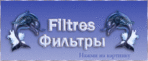Это цитата сообщения Mademoiselle_Viv Оригинальное сообщение
Панель *Материалы*в Корел
Давайте рассмотрим панель "Материалов"
На моем скрине
Цвет переднего плана - желтый
Цвет фона - красный.
 [211x174]
[211x174]Кликните по окошку Переднего плана (см. стрелку) - откроется вот такое окно
 [490x545]
[490x545]На верней панели Вы видите окна "Цвет", "Градиент", "Узор"
 [300x152]
[300x152]Это цитата сообщения Mademoiselle_Viv Оригинальное сообщение
Скачать Плагины к Photoshop
Это цитата сообщения Mademoiselle_Viv Оригинальное сообщение
Делаем декор с помощью фильтра Mura's Meister
 [700x529]
[700x529]Этот коллаж я украсила декором из розочек, хотите узнать как это делать - жмите на стрелочку
Это цитата сообщения Mademoiselle_Viv Оригинальное сообщение
Бродилка по моему дневнику
Это цитата сообщения Mausinka Оригинальное сообщение
Урок. Как загрузить в Корел кисти фотошопа
Это цитата сообщения Mademoiselle_Viv Оригинальное сообщение
Устанавливаем фильтры в Корел
 [400x105]
[400x105]Таких постов на Лиру множество, но по просьбе моей читательницы, я пишу об этом, так как делала и делаю я.
Недавно я поменяла свой компьютер. И я должна признаться, что некоторые мои фильтры не работали.
Но недавно мне напомнили, что существует программа "Patch". Мы просто должны скачать ее и с помощью этой крохотной программы найти наши фильтры, которые не работают в нашей PSP. Скачать ее (см. вложение к посту) и прочитать о ней можно ЗДЕСЬ
Спасибо авторам этого "patch" и
Первое, что нужно сделать перед установкой фильтров скачать Msvcrt10.dll
Распакуйте и поместите Msvcrt10.dll в:
С / Windows / System
и
C/Windows/System32
Скачать его можно из вложения к этомупосту
Следующий шаг: Чтобы не перегружать наши PSP, мы должны создать папку для наших фильтров, кроме папки в Му PSP files, например, в Документах, назовите ее "Все мои фильтры" и запомнить где они у нас будут храниться. Все распакованные фильтры мы будем хранить здесь, а по мере надобности загружать их в PSP, а после использования удалять из Corel. Вы поймете, что это совсем не сложно и загружать фильтр можно прямо во время работы!
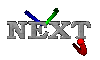
Это цитата сообщения Mademoiselle_Viv Оригинальное сообщение
Уточнение области обрезки изображений
Если в уроках не уточняется способ обрезки, то это можно сделать несколькими способами.
Например, нам нужно вырезать птичку из этой картинки.
 [650x488]
[650x488]1. В этом случае мы активируем инструмент "обрезка"
Если Вы хотите быть точными и определить точный размер будущей картинки, то в верхней панели вы можете их уточнить или округлить
 [484x67]
[484x67] [515x388]
[515x388]Чтобы применить "вырез", нажмите на "галочку" в зеленом кружочке
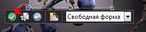 [278x61]
[278x61]И наша картинка вырезана
 [205x305]
[205x305]2. Можно вырезать такую картинку и с помощью инструмента "Выделение"
 [390x290]
[390x290]Используйте узелки для уточнения выделенного элемента. Когда выбудете удовлетворены, перейдите снова в Выделение / Редактировать выделенный элемент и "красная" область исчезнет, переключитесь опять на инструмент "выделение" и Изображение/Обрезать по выделенному.
Серия сообщений "Подсказки для начинающих":
Часть 1 - Вырезаем изображение с помощью инструмента Выделение
Часть 2 - Клипарт из картинки
Часть 3 - Функция *Окрашивание*
Часть 4 - Уточнение области обрезки изображений
Часть 5 - КАК СДЕЛАТЬ TUBE
Часть 6 - Устанавливаем фильтры в Корел
...
Часть 19 - Текст с изгибом вниз (или внутри круга)
Часть 20 - PSP настройки параметров.
Часть 21 - Как установить инструмент Деформация
Это цитата сообщения Mademoiselle_Viv Оригинальное сообщение
КАК СДЕЛАТЬ TUBE
1 - Открыть программу Corel Psp
2 - Открыть JPG в Psp
3 - Выберите изображение в палитре слоев
 [203x169]
[203x169]4 - Нажмите правой кнопкой мыши на слой и "Преобразовать фоновый слой"
 [386x171]
[386x171]5 - Включить Выбор инструмента - Выделение от руки
с такими настройками
 [695x66]
[695x66]Для небольших изображений поставьте размытие краев на 2
Для волос женщин - на 5.
6. Обвести изображение
 [326x270]
[326x270]Выделение / Инвертировать и нажать Delete на клавиатуре.
7. Слои / Создать новый растровый слой, залить цветом. Переместить слой с цветом вниз
 [327x274]
[327x274]8. Проверить точность выделения и, если нужно подправить ластиком.
9. Удалить цветной слой и сохранить Tube, в PNG.
 [512x384]
[512x384]
Серия сообщений "Подсказки для начинающих":
Часть 1 - Вырезаем изображение с помощью инструмента Выделение
Часть 2 - Клипарт из картинки
Часть 3 - Функция *Окрашивание*
Часть 4 - Уточнение области обрезки изображений
Часть 5 - КАК СДЕЛАТЬ TUBE
Часть 6 - Устанавливаем фильтры в Корел
Часть 7 - Урок. Как загрузить в Корел кисти фотошопа
...
Часть 19 - Текст с изгибом вниз (или внутри круга)
Часть 20 - PSP настройки параметров.
Часть 21 - Как установить инструмент Деформация
Это цитата сообщения Mademoiselle_Viv Оригинальное сообщение
Функция *Окрашивание*
Иногда в коллажах, нам приходится окрашивать какие-то элементы в цвет коллажа, мы открываем функцию Настройка/ Оттенок/Насыщенность / ОКРАШИВАНИЕ
 [427x249]
[427x249]и возникает вопрос, а какие цифры ставить? Подбирать вручную долго и не всегда получается то, что хочется. Это можно сделать очень быстро и точно! Итак,
ОКРАСИТЬ...
Выберите цвет или оттенок в какой Вы хотите использовать.
Чтобы Вам было понятнее, я выбрала цвет #c000c0. Обратите внимание на оттенок и насыщенность ( в моем примере это H=212, S=255)
 [496x548]
[496x548]это и есть цифры, которые мы должны внести в соответствующие поля!
Надеюсь, эта подсказка будет Вам полезна!
Удачи!
Серия сообщений "Подсказки для начинающих":
Часть 1 - Вырезаем изображение с помощью инструмента Выделение
Часть 2 - Клипарт из картинки
Часть 3 - Функция *Окрашивание*
Часть 4 - Уточнение области обрезки изображений
Часть 5 - КАК СДЕЛАТЬ TUBE
...
Часть 19 - Текст с изгибом вниз (или внутри круга)
Часть 20 - PSP настройки параметров.
Часть 21 - Как установить инструмент Деформация
Это цитата сообщения Mademoiselle_Viv Оригинальное сообщение
Клипарт из картинки
Откройте картинку, из которой будете вырезать, и подготовленный фон.
Я возьму вот эти
 [700x538]
[700x538] [386x530]
[386x530]Возьмите инструмент выделения и обведите вокруг предмета, который вы хотите перенести на коллаж. Вам не нужна точность, просто аккуратность.
 [210x128]
[210x128] [260x342]
[260x342]Выделение / Изменить / Размыть края внутри/снаружи
 [700x343]
[700x343]Теперь проставьте размытие по обе стороны и степень размытости до 50 или больше в зависимости от предмета и как близко вы сделали свое выделение, и вы видите на картинке ниже, как оно передвинулось внутрь и за его пределы.
 [420x455]
[420x455]Теперь вы можете скопировать изображение и вставить на фон.
Вот результат
 [700x538]
[700x538]УДАЧИ!
Серия сообщений "Подсказки для начинающих":
Часть 1 - Вырезаем изображение с помощью инструмента Выделение
Часть 2 - Клипарт из картинки
Часть 3 - Функция *Окрашивание*
Часть 4 - Уточнение области обрезки изображений
...
Часть 19 - Текст с изгибом вниз (или внутри круга)
Часть 20 - PSP настройки параметров.
Часть 21 - Как установить инструмент Деформация
Это цитата сообщения Mademoiselle_Viv Оригинальное сообщение
Вырезаем изображение с помощью инструмента Выделение
Есть несколько версий этой техники в Интернете, но вот мои.
По этой технике, вы научитесь вырезать изображение с помощью инструмента Выделение. Вот что вы получите
 [348x276]
[348x276]из такого изображения.
 [375x480]
[375x480]Делается это быстро и просто, дольше читать.
1. Откройте нужную картинку в Корел.
2. Нажмите на инструмент Выделение в панели инструментов слева.
 [399x204]
[399x204]3. Вы выбираете инструмент"Прямоугольник". Ставите курсор в левый верхний угол над картинкой, которую Вы будете вырезать, и ведите, не отпуская, в правый нижний, и вы увидите выделение. Если вы не удовлетворены вашим результатом, вы можете перейти Изменить/Отменить выделенное и начать все сначала.
Вот часть, которую мы хотели бы сохранить.
 [380x403]
[380x403]Это показывает выделение.
3. Когда ваша картинка выделена по вашему вкусу, вы идете
Изображение / Обрезать по выделенному.
 [348x276]
[348x276]И все! Ваше изображение вырезано так, как вы хотели.
Серия сообщений "Подсказки для начинающих":
Часть 1 - Вырезаем изображение с помощью инструмента Выделение
Часть 2 - Клипарт из картинки
Часть 3 - Функция *Окрашивание*
...
Часть 19 - Текст с изгибом вниз (или внутри круга)
Часть 20 - PSP настройки параметров.
Часть 21 - Как установить инструмент Деформация
Это цитата сообщения Инноэль Оригинальное сообщение
УРОК ДЛЯ КОРЕЛА С ПОМОЩЬЮ ФИЛЬТРА Funhouse / Twister, Xenofex 2 / constellation
Это цитата сообщения Волшебная_графика Оригинальное сообщение
Мои уроки по Corel Paint shop.Создание рамочки.
Это цитата сообщения FlashStudio Оригинальное сообщение
Уроки Jasc Paint Shop Pro
Jasc Paint Shop Pro: Первые шаги
Jasc Paint Shop Pro: О выделенных областях
Тень и объем в Jasc Paint Shop Pro
Векторные контуры в Paint Shop Pro
Бордюры и рамки для фотографий
Коррекция фотографий в Paint Shop Pro
Стилизация фотографий в Paint Shop Pro
Работа с текстом в Jasc Paint Shop Pro
Создание gif-анимаций в Jasc Paint Shop Pro
Эффекты и фильтры в Jasc Paint Shop Pro
Работа с масками в Jasc Paint Shop Pro
Автоматизация в Jasc Paint Shop Pro
Это цитата сообщения Mademoiselle_Viv Оригинальное сообщение
ПРЕДУСТАНОВКИ "Мазки кисти"
|
Оригинальное изображение |
||
Серия сообщений "Предустановки для PSP":
Часть 1 - Коллаж *Мы вместе*
Часть 2 - Inside Out
...
Часть 5 - ~ Top Eden ~(Макрос)
Это цитата сообщения Mademoiselle_Viv Оригинальное сообщение
Проблемы с фильтром Unlimited в PSPX4
 [150x214]
[150x214]В PSPX4 возникают проблемы с фильтром Unlimited, и чтобы исправить это вы должны загрузить DLL.
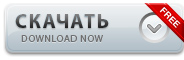
Что делать дальше?
Извлеките DLL из папки на рабочий стол.
Теперь, Вы должны перейти в то место, где вы установили PSPX4, для меня например, на диске C.
Затем - Program Files / Corel / Corel Paint Shop Pro X4 и откройте папку "Commands".
В этой папке вы должны найти DLL - CmdPluginHost.dll. Щелкните правой кнопкой мыши на этот DLL и выберите "вырезать".
Вставьте его на всякий случай где-то на компьютере в папке, в случае необходимости вы вернете его обратно, если вдруг не будет работать DLL, который вы только что скачали.
Теперь скопируйте DLL, который вы только что загрузили и вставить его в папку вместо вырезанного.
Перезагрузите или откройте свой PSP и проверьте: Unlimited теперь должен работать правильно. Если это так, вы можете вырезанный DLL удалить.
Сохраните архив, потому что, если вы будете делать обновления PSPX4. вы должны будете устанавливать его снова.
Это цитата сообщения Mademoiselle_Viv Оригинальное сообщение
В PSPX4 зеркало и переворот не работают должным образом.
 [150x214]
[150x214]Очень часто мне задают вопрос, где в PSPX4 находится "Переворот" и "Зеркальное отражение", т.к. в этой версии эти команды называются "Отразить по вертикали и горизонтали" соответственно. НО....вот, что я нашла в интернете:
В PSPX4, когда вы делаете зеркальное отражение (отразить по горизонтали) или переворот (отразить по вертикали) к изображению, оно остается на том же месте.
 [516x417]
[516x417]В одной из групп на Yahoo, автор (Star) предложил отличную идею.
Теперь, что вы должны сделать.
Во-первых, скачать ЗДЕСЬ 2 скрипта и поместить его в Макросы Доверенные вашей PSP.
Откройте PSPX4.
Нажмите кнопку Вид - вкладку Настройка, а затем Макросы.
Дальше я не смогла перевести, т.к. у меня PSPX3, но я считаю, что, имея программу и опыт "общения" с макросами, не трудно разобраться. Я же оставляю этот пост так, как его перевел Google, думаю, что он может мне пригодиться.
Нажмите на маленький треугольник и в раскрывающемся меню, которое появляется и нажмите на кнопку поиска вы переверните его.
Тогда посмотрите в окно с иконой из значков, которые вы хотите, и щелкните по нему. Затем нажмите на привязку.
Вы увидите в нижней части окна связаны сценарии значок следующего хода. Щелкните мышью по значку и удерживайте нажатой кнопку мыши. Перетащите ее на панель инструментов в месте, где вы хотите его и отпустите кнопку мыши. Повторите то же самое с зеркальным отображением.
Теперь, если вы хотите использовать зеркальное отображение или перевернуть, используйте эти значки, и вы получите тот же результат, как в PSPX2 или PSPX3.
Я попробовала это в своей версии, мне кажется, должно быть так:
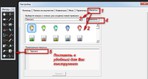 [700x373]
[700x373]Большое спасибо создателю этой отличной идеи.
Во вложении оригинальный скрипт.
Это цитата сообщения Mademoiselle_Viv Оригинальное сообщение
Conflicto/Kонфликт
 [221x38] от Аliciar
[221x38] от Аliciar [показать]
[показать]
 [292x135]
[292x135]
Tube Mary 0612-120 http://mary44.ma.funpic.de/mary/
Выделения Sel292, 294 и conflicto_aliciar (Сохранить в папке "Элементы выбора" в My PSP Files)
Пресет desafio lights_aliciar (Сохранить в папке "Макросы ограниченные" в My PSP Files)
Предустановка Preset_Lights_Conflicto_aliciar (Сохранить в папке "Заготовки" в My PSP Files)
Предустановка conflicto_aliciar для Eye Candy 5/Impact (двойной клик на файл и он автоматически установится в фильтр)
 [300x105]
[300x105]
Flaming Pear/Glitterato
Alien Skin Eye Candy 5: Impact/Motion Trail
 [230x73]
[230x73]Это цитата сообщения Инноэль Оригинальное сообщение
УРОК ДЛЯ КОРЕЛА-ИЗУЧАЕМ МАКРОСЫ (СЦЕНАРИИ ДЛЯ КОЛЛАЖЕЙ)